SQL Server – это система управления базами данных (СУБД) от корпорации Microsoft. Она позволяет хранить, изменять и извлекать информацию из баз данных. Для работы с данными в SQL Server необходимо знать язык запросов SQL (Structured Query Language).
SELECT * FROM table_name;
Здесь table_name – имя таблицы, из которой необходимо выбрать данные. Символ звездочки (*) означает выбор всех столбцов таблицы. Если же необходимо выбрать только определенные столбцы, их имена указываются через запятую после ключевого слова SELECT.
Установка SQL Server

1. Загрузка установочного файла
Сначала необходимо загрузить установочный файл SQL Server с официального сайта Microsoft. Убедитесь, что вы загружаете правильную версию SQL Server для вашей операционной системы.
2. Запуск установки
После загрузки файлов необходимо запустить установку. Запустите загруженный установочный файл и следуйте инструкциям мастера установки. Выберите опцию "Установить" и принимайте все предлагаемые значения по умолчанию или настроек в соответствии с вашими потребностями.
3. Выбор компонентов
В процессе установки SQL Server вам будет предложено выбрать необходимые компоненты для установки. Обычно рекомендуется установка базовых компонентов, таких как "Database Engine Services" и "Management Tools". Вы также можете выбрать дополнительные компоненты в зависимости от ваших потребностей.
4. Настройка сервера
После выбора компонентов вам будет предложено настроить сервер базы данных. Укажите необходимые настройки, такие как имя экземпляра, авторизацию и порт. Рекомендуется оставить настройки по умолчанию, если вы не знаете, какие параметры использовать.
5. Завершение установки
После настройки сервера базы данных завершите установку, приняв все оставшиеся значения по умолчанию. После завершения установки SQL Server ваша система будет готова к использованию.
Установка SQL Server может различаться в зависимости от версии и операционной системы. Внимательно читайте инструкции для вашей конкретной ситуации, чтобы избежать ошибок или проблем в процессе установки.
Создание базы данных
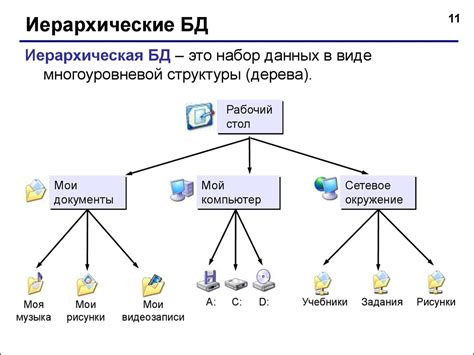
- Запустите SQL Server Management Studio.
- В окне "Обозреватель объектов" выберите пункт "Базы данных".
- Щелкните правой кнопкой мыши по пункту "Базы данных" и выберите опцию "Создать новую базу данных".
- В появившемся диалоговом окне введите имя базы данных и нажмите кнопку "ОК".
- После создания базы данных можно начинать работу с таблицами, для этого следует выполнить команду
CREATE TABLE.
Таким образом, создание базы данных в SQL Server является важным шагом перед хранением и обработкой данных.
Составление таблицы

Пример:
SELECT * FROM название_таблицы;
Этот запрос выведет все строки и столбцы из указанной таблицы.
Чтобы вывести только определенные столбцы, вместо символа звездочки (*) в операторе SELECT следует указать имена столбцов через запятую.
Пример:
SELECT столбец1, столбец2, столбец3 FROM название_таблицы;
Таблица будет выведена в виде HTML-таблицы с заголовками столбцов и данными в каждой ячейке.
Пример:
| столбец1 | столбец2 | столбец3 |
|---|---|---|
| значение1 | значение2 | значение3 |
| значение4 | значение5 | значение6 |
| значение7 | значение8 | значение9 |
Вы можете форматировать таблицу с помощью CSS стилей, добавив класс или стиль к элементам таблицы.
Вставка данных в таблицу

Для вставки данных в существующую таблицу в SQL Server используется оператор INSERT INTO. Оператор позволяет добавить одну или несколько строк в таблицу, указав значения для каждого столбца.
Синтаксис оператора INSERT INTO:
INSERT INTO название_таблицы (столбец1, столбец2, ..., столбецN)
VALUES (значение1, значение2, ..., значениеN);
Например, чтобы вставить новую строку в таблицу "Employees" с заданными значениями для столбцов "FirstName", "LastName" и "Age", можно использовать следующий запрос:
INSERT INTO Employees (FirstName, LastName, Age)
VALUES ('Иван', 'Иванов', 30);
В результате выполнения этого запроса в таблицу "Employees" будет добавлена новая строка с данными: 'Иван', 'Иванов', 30.
Также можно вставить несколько строк сразу, указав несколько наборов значений в операторе VALUES:
INSERT INTO Employees (FirstName, LastName, Age)
VALUES ('Иван', 'Иванов', 30),
('Петр', 'Петров', 25),
('Сергей', 'Сергеев', 35);
В данном примере будет вставлено три новых строки в таблицу "Employees" с соответствующими значениями для каждого столбца.
При вставке данных в таблицу необязательно указывать значения для всех столбцов. Если значение для какого-либо столбца не указано, то будет использовано значение по умолчанию или NULL (если таковое установлено для столбца).
Чтобы вывести таблицу SQL Server на экран, можно использовать команду SELECT. Эта команда позволяет выбрать определенные столбцы из таблицы и отобразить их значения. Вот пример использования команды SELECT:
SELECT column1, column2, ... FROM table_name;
Здесь column1, column2 и т.д. - это названия столбцов, которые нужно вывести. table_name - это название таблицы, из которой нужно выбрать данные. После выполнения этой команды, результат будет выведен в виде таблицы.
Например, если у нас есть таблица "employees" с столбцами "id", "name" и "salary", и мы хотим вывести все данные из этой таблицы, мы можем использовать следующую команду:
SELECT id, name, salary FROM employees;
После выполнения этой команды, на экран будет выведена таблица с данными из таблицы "employees".